実家のデスクトップPC、
電源を入れても画面が真っ黒のまま動かない・・・
真っ先に疑うのは起動ディスクのHDDやSSD

今回はデスクトップPCですが・・・
周りにThinkPadユーザーが10人以上いたり、
長くThinkPadを使っていると、
そこそこな頻度で電源を入れても画面が真っ黒で一向に起動しないトラブルに出くわします。
今までの故障原因ベスト3をあげてみると
1位 HDD・SSDが壊れてデータが飛んだ
2位 本体基板、システムボード故障
3位 液晶そのものが故障
感覚的に7割ぐらいはHDDやSSDの故障です。
1年の保証期間が過ぎて、3,4年と使ってくると、HDDやSSDの故障が発生することがあります。
レノボスマートセンターで有償の修理に出す
という選択肢もありますが、かなり割高。
HDD交換 35,300円~
システムボード交換 60,300円~
液晶交換 50,300~
ある程度、年数を使っているなら、修理に出すよりも新品のThinkPadを購入した方がよさそう
モニタやシステムボードを自分で交換することも可能ですが部品の調達はもちろん、結構難易度が高いです。
一番、故障率が高いと思われるHDDやSSDは比較的簡単に取り外しができるので障害の切り分けがしやすい。
HDDやSSDが壊れているか調べる
HDDが故障しているか、不具合があるかを簡単に確認する方法は
HDDをThinkPadから取り出し、SATA→USB2.0変換ケーブルで正常なPCにつなげてみる。

USB端子をThinkPad X240sに挿してしばらくすると・・・
ドライブD:を使うにはフォーマットする必要があります
フォーマットしますか? の表示。
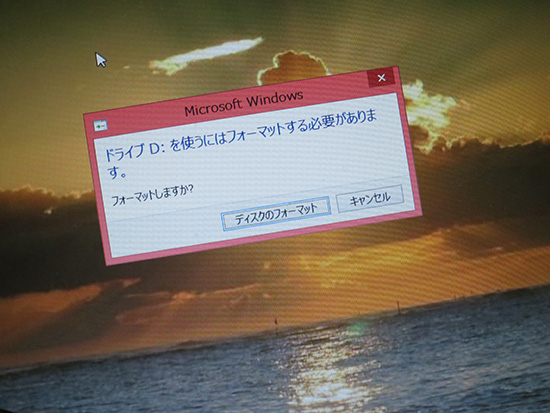
ディスクのプロパティを確認すると
使用領域 0バイト 空き領域も0バイト・・・
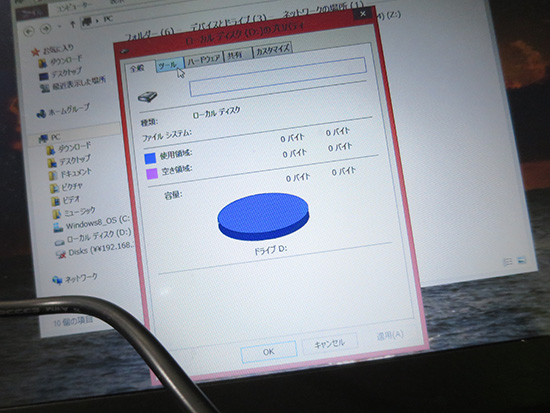
HDDが壊れたときの典型的な表示です。
ということで、一発で原因が判明
完全に壊れているときはUSBでつなげても、
認識せず、全く何も表示されないこともあります。
認識はしてるようなので壊れたHDDの復旧ができる可能性にかけて
ファイナルデータ10plus 特別復元版 を購入して、
ただいまセクタをスキャン中・・・
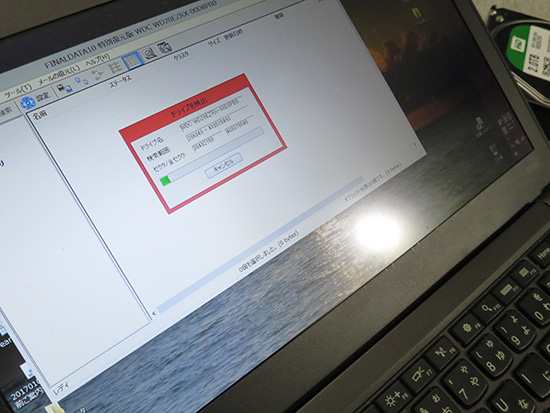
今回はデスクトップの3.5インチHDDでしたが、
ThinkPadの2.5インチHDDやSSDでも同じです。
ちなみに、昨今ThinkPadに搭載が増えてきた M.2 2280 SSDの場合はM.2 SSD→USB3.0 変換アダプタを使うといいでしょう
リカバリーディスク作成は必須です!
HDDやSSDが壊れてしまうと格納されているリカバリーデータが読み出せなくなり、OSを初期状態に戻すことが出来ません。
OSリカバリだけをレノボに依頼しても15000円ほどかかりますので、
正常に動いているうちに、ThinkPadのリカバリーメディアを作っておくことをおすすめします。
ThinkPad リカバリーメディアの作成方法 Windows10
あとでいいかーって思っていると、すぐに忘れます。
いざHDDやSSDが故障したときにすごく困るというパターンにはまるので(実体験済み 笑)USBメモリを準備し、1時間ほど時間をとって、ぜひぜひ、つくっておいてくださいね。
ThinkPad X230を落としたら壊れた 障害の切り分け









